
모바일에서도 사용 가능한 외장ODD 등장
기본적으로 ODD는 PC에서 CD나 DVD를 재생하기 위해 사용한다. 요즘에는 데스크톱이나 노트북에 따로 ODD를 장착한 경우가 드문 편인데, 이런 PC에서 CD, DVD 사용을 위해 필요한 주변기기가 바로 외장ODD다. 그런데 최근에는 스마트폰이나 태블릿PC와 같은 모바일 기기의 사용 비중이 크게 늘어났다. 정보통신정책연구원에 따르면, 2019년 우리나라 사람들의 하루 평균 스마트폰 이용 시간은 약 104분으로 매년 증가세를 나타냈다. 코로나19(COVID-19) 때문에 집에 있는 시간이 많아짐에 따라, 이 추세는 더 심화될 것으로 보인다. 이에 따라 외장ODD 또한 컴퓨터는 물론 모바일 기기에서도 사용 가능한 방향으로 진화하고 있다. 대표적으로 국내 외장ODD 시장 1위인 LG전자는 KP95N 시리즈를 통해 PC는 물론 모바일에서도 외장ODD를 사용할 수 있게 해 많은 주목을 받았다.
더 쉽게 사용 가능한 LG전자 KP99YW70
물론 모두가 모바일 지원 외장ODD에 만족한 것은 아니었다. 이런 제품들은 OTG 젠더에 타입C 젠더까지 연결해야 스마트폰, 태블릿PC와 연결할 수 있는 경우가 많았다. 당연히 그냥 USB로 연결하기만 하면 되는 PC와 달리 불편함이 많았다. 새롭게 출시된 LG전자 KP99YW70은 다르다. 이 외장 ODD는 USB 타입A 케이블 이외에 타입C 케이블을 제공해서 타입C 포트를 탑재한 대부분의 안드로이드 스마트폰과 바로 연결이 가능하다. 훨씬 더 쉽게 모바일에서 CD, DVD를 재생할 수 있는 것이다.
스마트TV, 셋톱박스에서도 사용 가능
비단 모바일 연결이 간편하다는 것 이외에도 KP99YW70은 여러 장점이 있다. 우선 스마트TV와 함께 사용 가능하다. 안드로이드 OS를 지원하는 스마트TV에 USB 케이블을 연결하면 CD, DVD 재생이 가능하며, KP99YW70와 연결된 스마트폰을 스마트TV와 미러링크로 연결해서도 시청이 가능하다.

외장ODD 사용을 위한 앱들
이제 KP99YW70으로 스마트폰에서 CD와 DVD를 재생해보자. 이를 위해 먼저 애플리케이션 설치가 필요하다. 제일 먼저 필요한 것은 디스크 링크 Platinum이다. 이 앱은 CD/DVD 재생은 물론 데이터 백업, 디스크 파일 재생/복사, 오디오 CD 재생/추출이 가능하며 모바일 기기에 저장된 오디오 파일로 오디오 CD를 만들 수도 있다. 영화나 다큐멘터리, 애니메이션 DVD 중에는 복사방지 기술이 적용된 것들이 많은데, 이를 재생하기 위해서는 TrueDVD+ 애플리케이션이 필요하다. 이 애플리케이션을 설치한 다음 스마트폰, 태블릿PC와 KP99YW70을 연결하면 DVD 콘텐츠를 자유롭게 이용할 수 있다.스마트폰에서 CD 재생하기

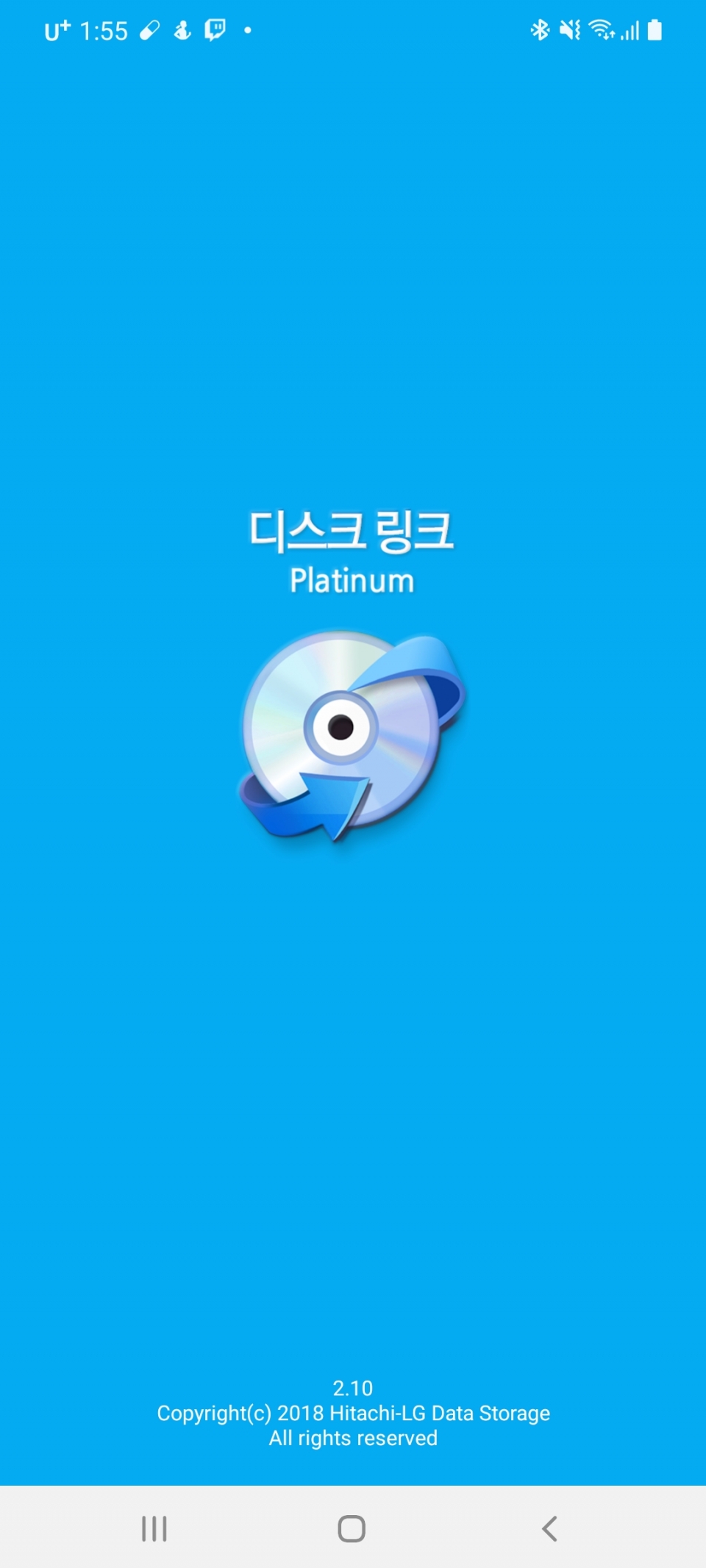
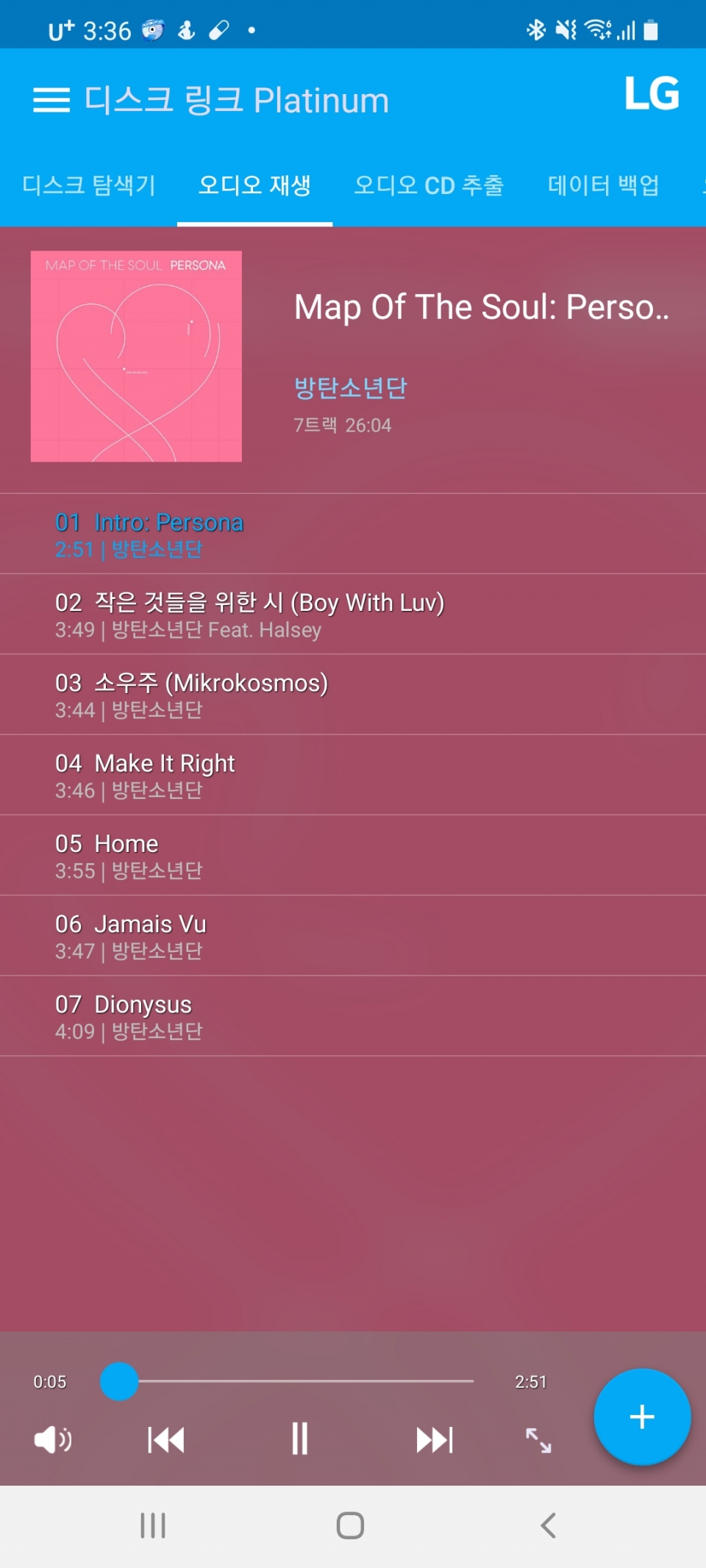
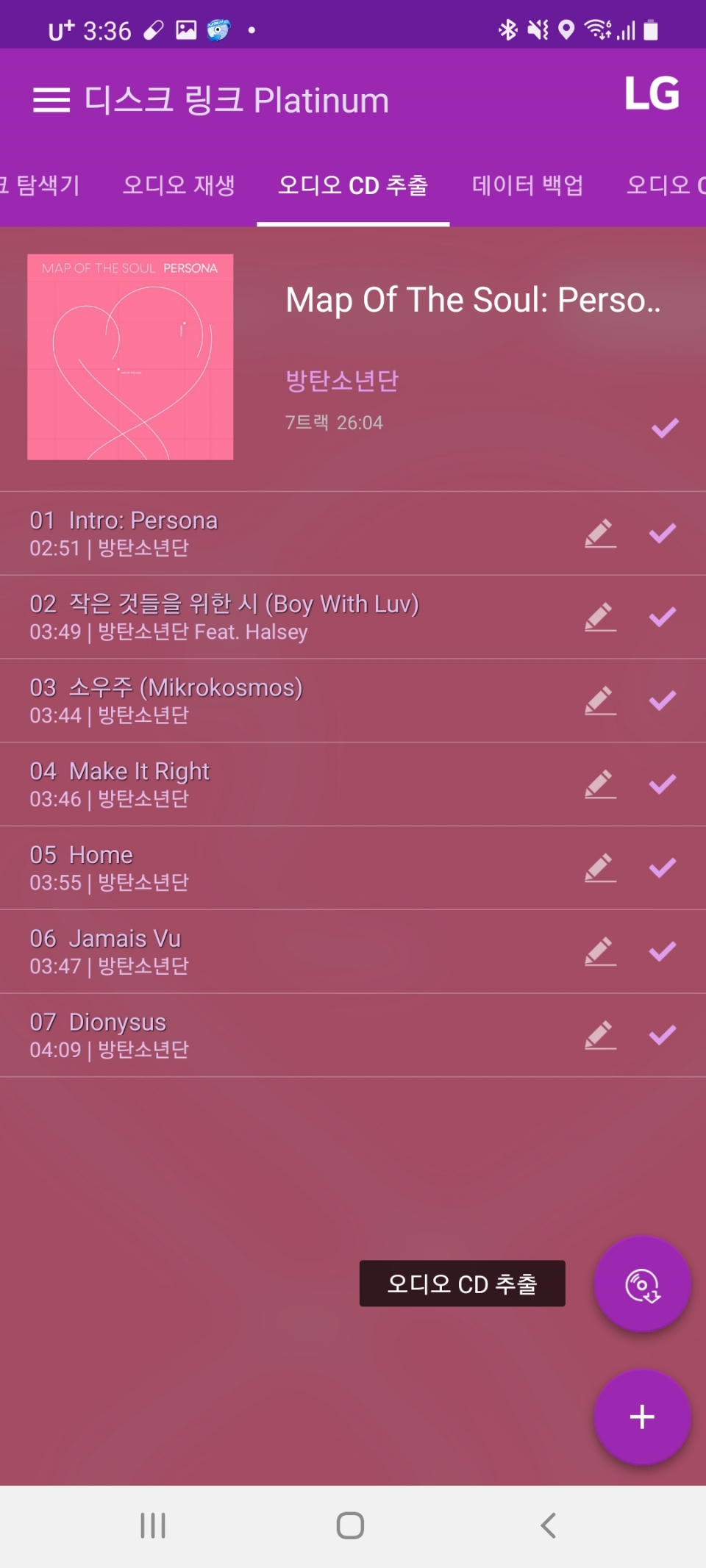
스마트폰 데이터, CD로 백업하기

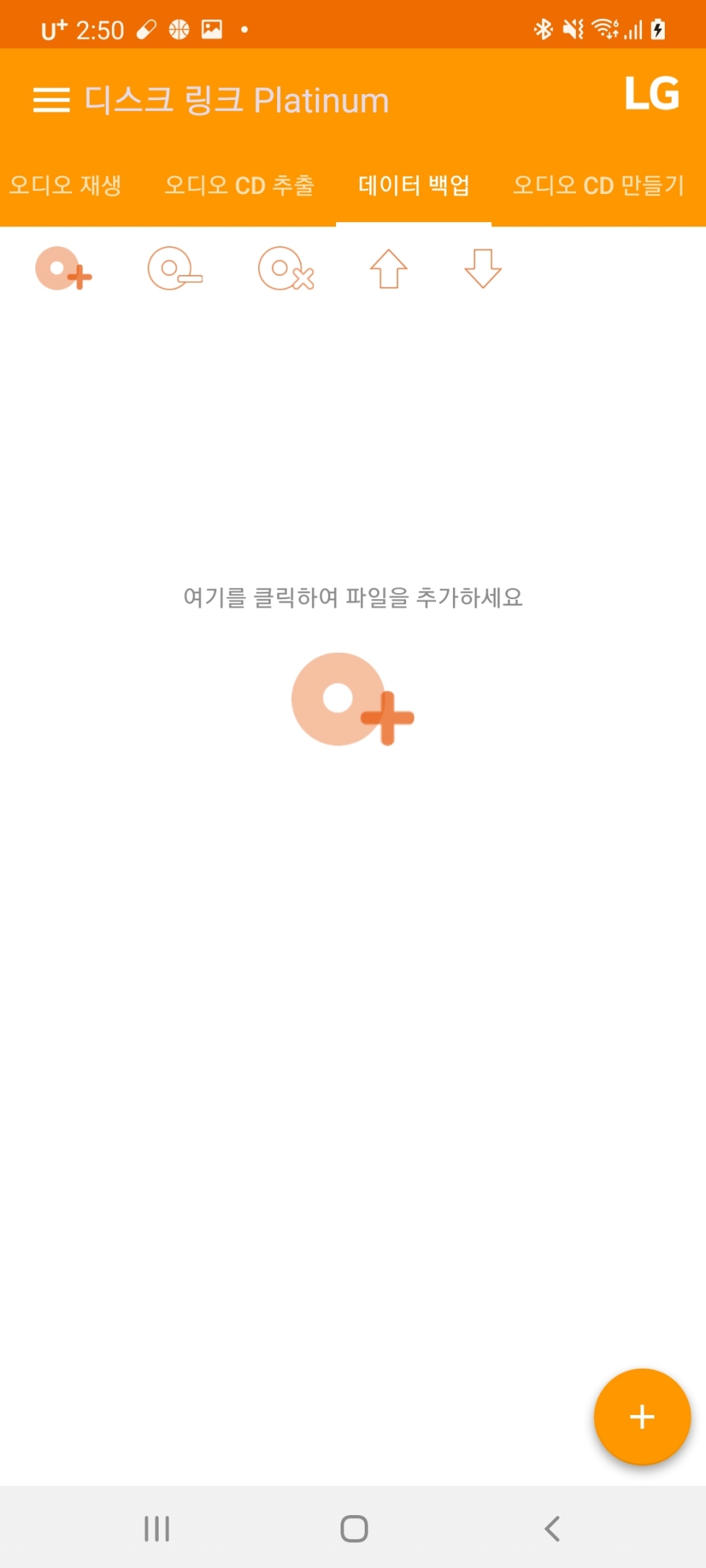
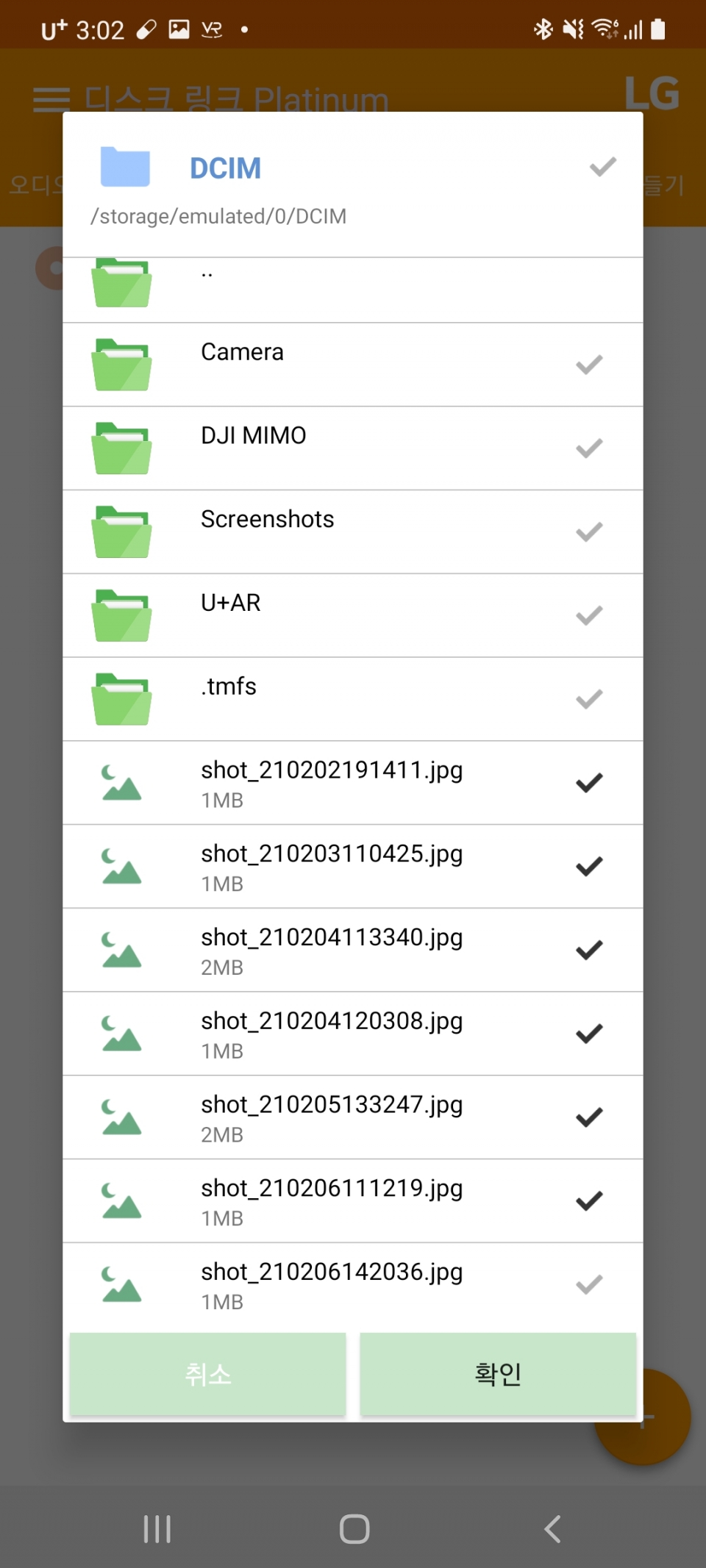
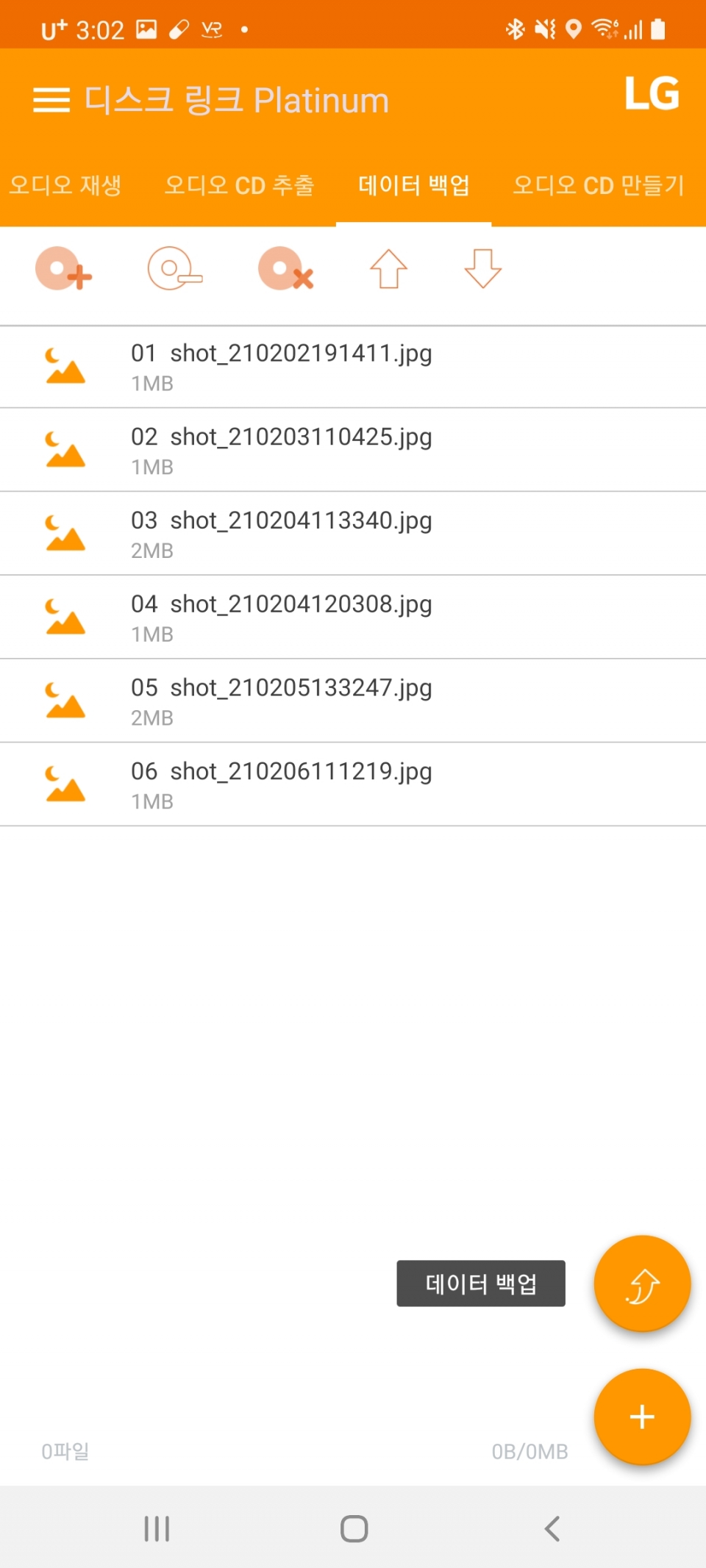
모바일로 DVD 보기



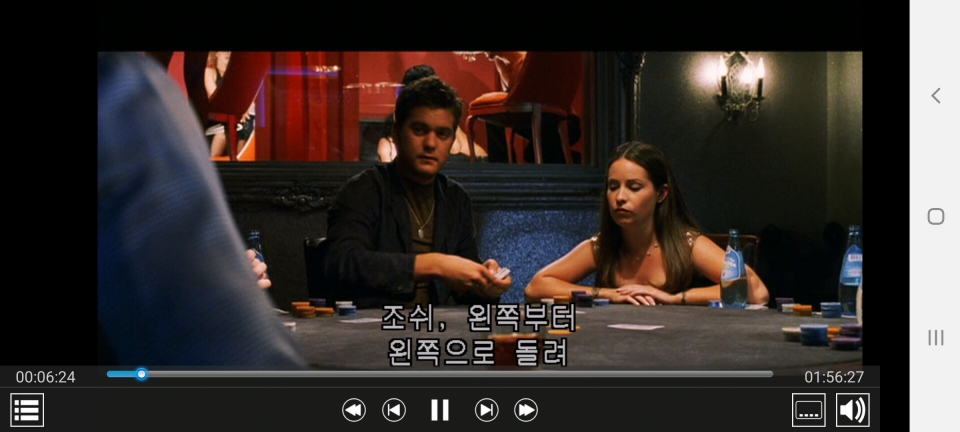
마치며
KP99YW70은 기존의 외장ODD와 달리 스마트폰, 태블릿PC와 같은 모바일 기기와 연결해 사용할 수 있다. 특히 타입C 케이블로 간편하게 연결이 가능하다는 점이 매력적이다. 이를 통해 모바일에서도 CD, DVD 재생이 가능하기 때문에 유아교육용 콘텐츠부터 추억의 명반까지 다양한 콘텐츠를 경험할 수 있다. 제품 관련 문의는 LG 외장ODD 공식유통사 솔로몬닷컴을 통해 가능하다.

